windows movie maker是一款专业的视频制作软件,大家可以通过该软件进行各种视频素材的制作,可以制作一些比较搞笑的短视频,有些时候由于提供的视频素材比较敏感,那么编辑出来的视频内容可能就会比较敏感,那么就会通过添加马赛克的方法将视频敏感的部分进行遮盖一下,但是很多小伙伴在使用windows movie maker软件的时候,不知道马赛克功能在哪里设置,那么你可以和小编一起来看看如何使用windows movie maker为视频添加马赛克的具体操作方法吧,希望可以帮助到大家。
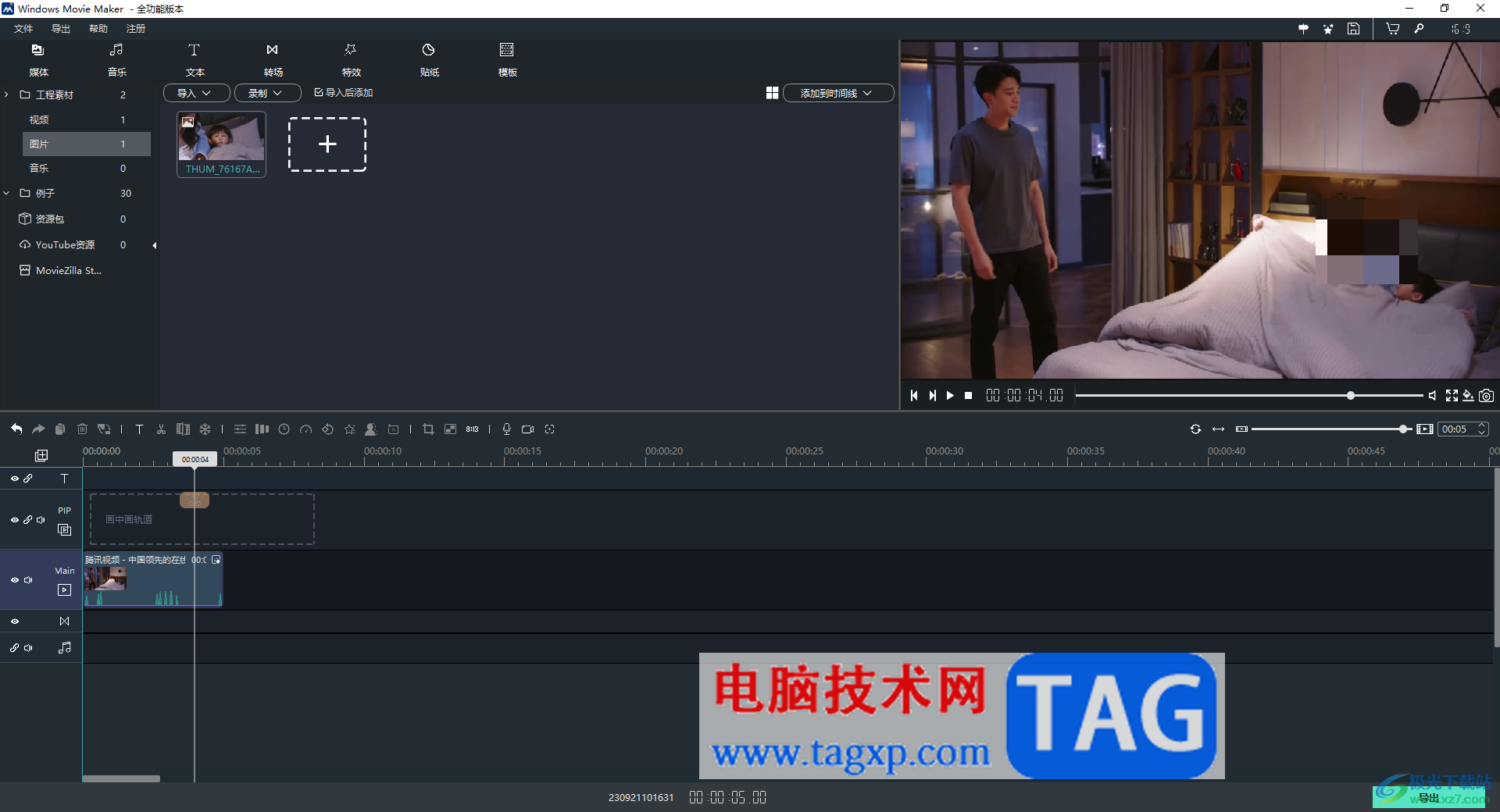
1.脑上将windows movie maker点击打开,然后选择其中的【新建工程】选项进入。
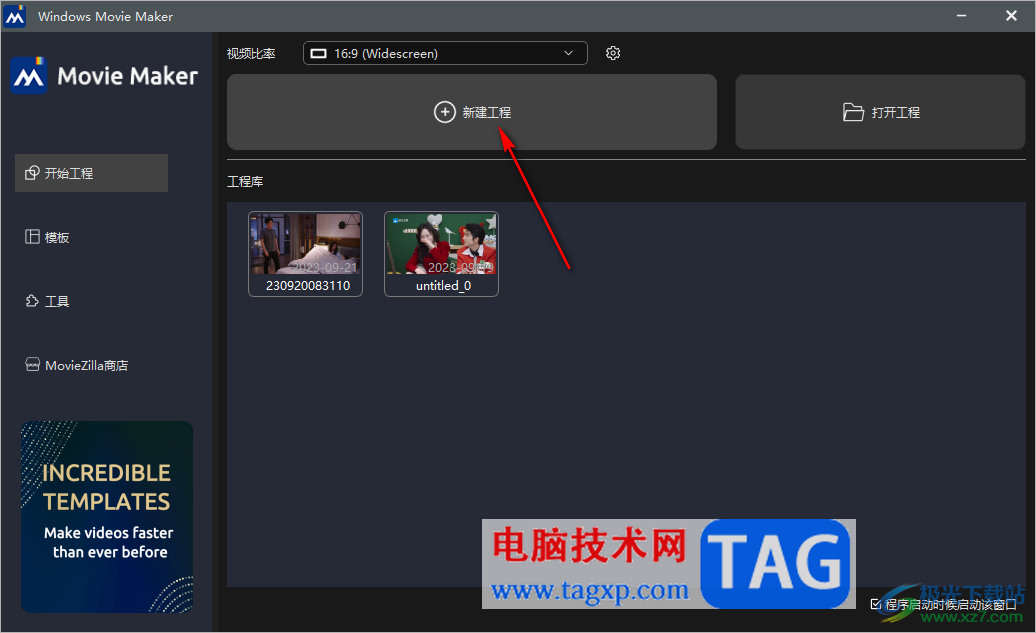
2.在打开的页面中,将页面有加号的图标进行点击一下,即可进入到添加视频文件的页面中将视频添加进来。
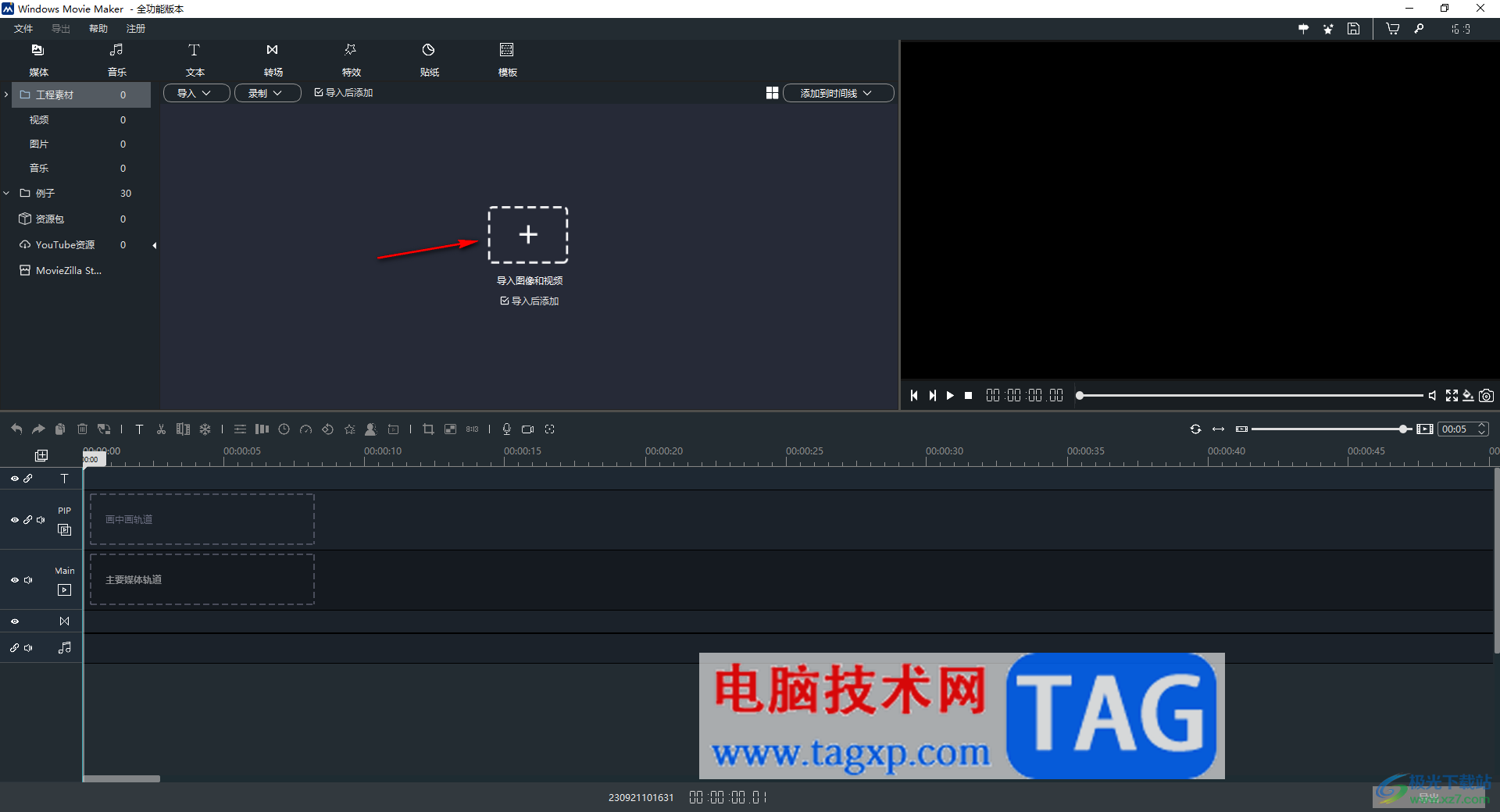
3.随后在轨道上方的工具栏中将【马赛克】图标进行点击进入到设置页面中。
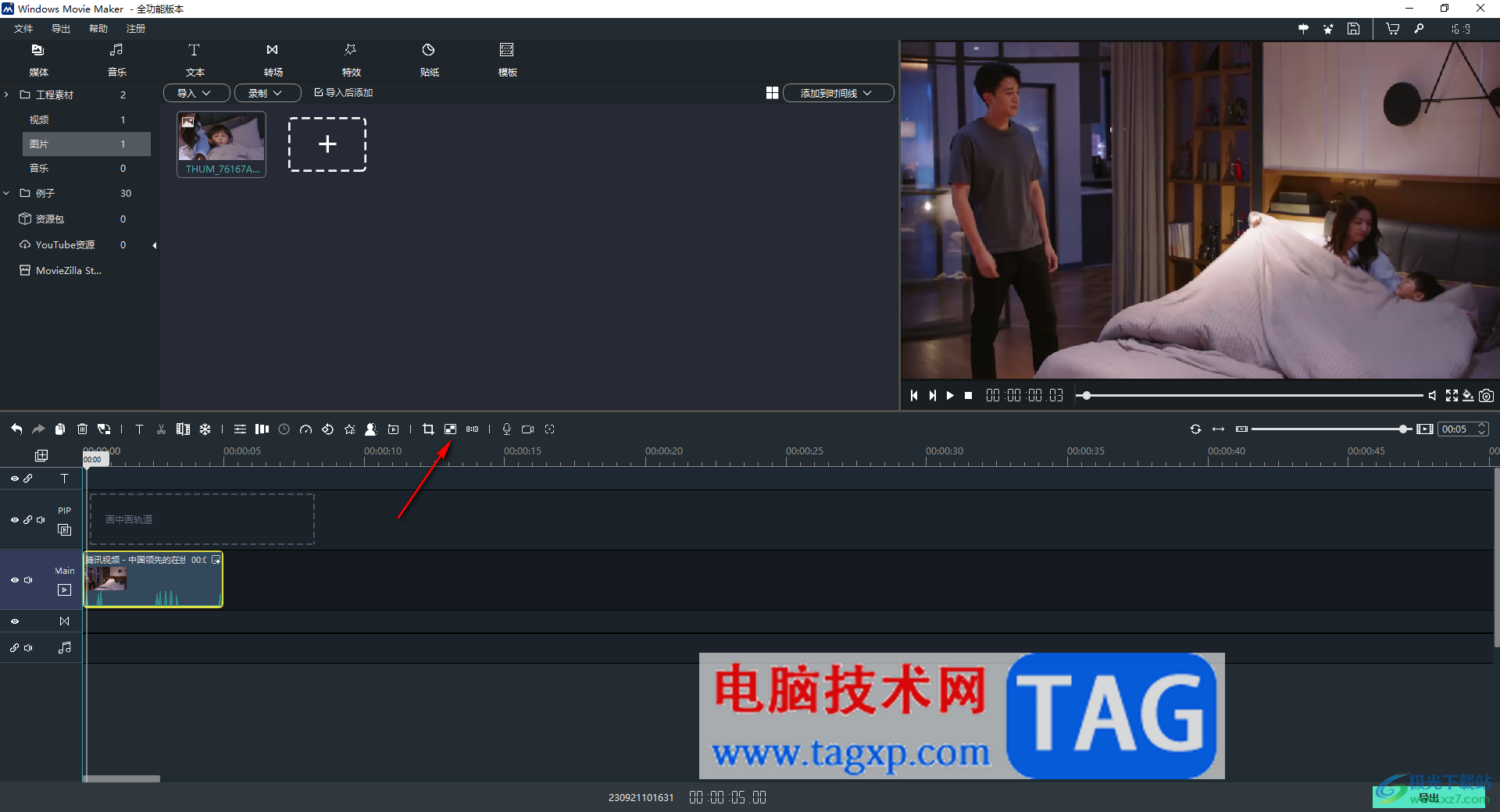
4.之后,即可在左侧弹出一个视频画面,用鼠标将播放进度条拉动到需要进行添加马赛克的位置,然后将马赛克的方框进行调整一下,移动到需要添加的位置,右侧的视频播放页面中会看到该马赛克样式。
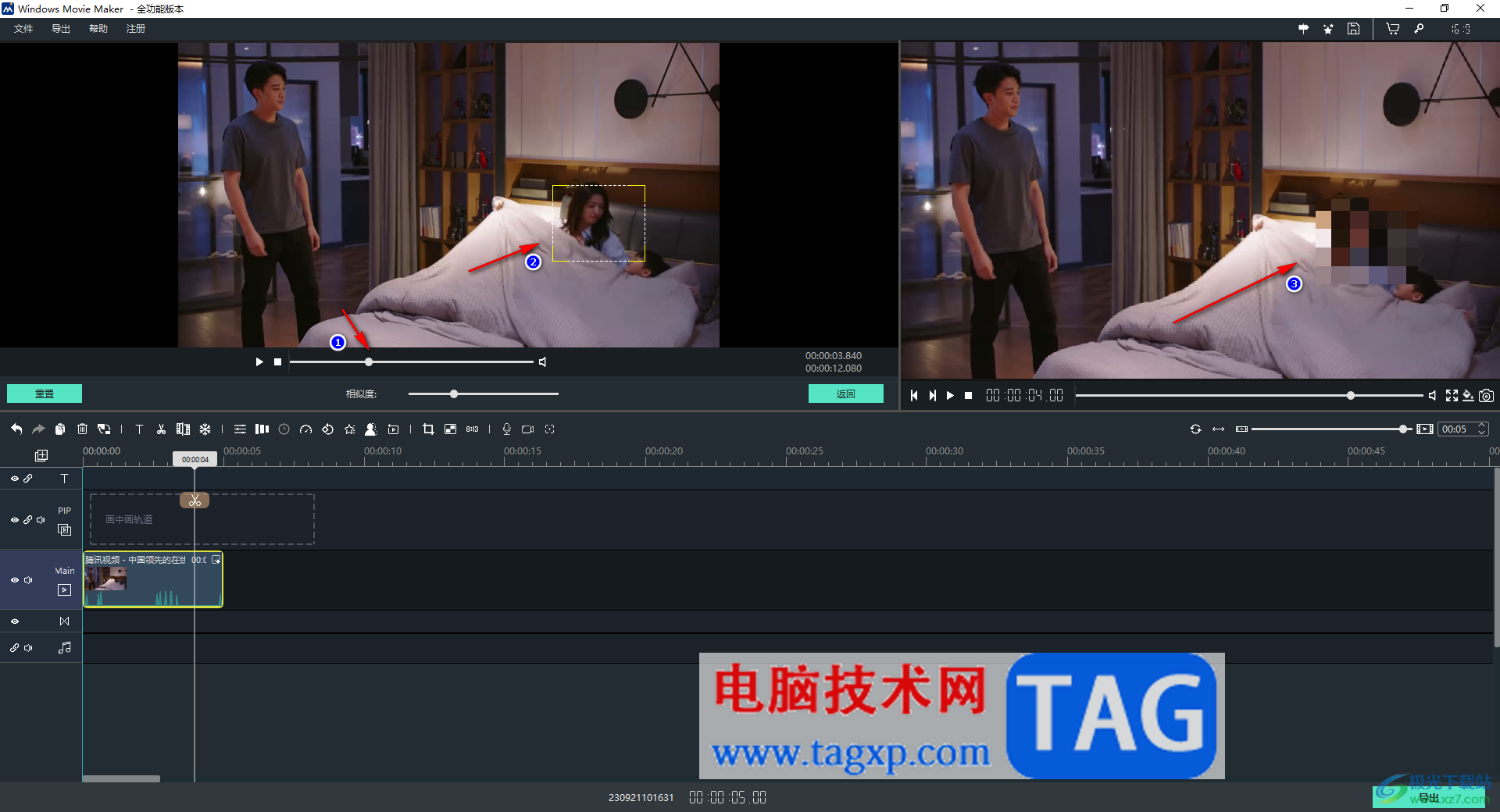
5.并且你还可以调整一下【相似度】的参数,那么右侧的视频画面上的马赛克样式就会进行改变。
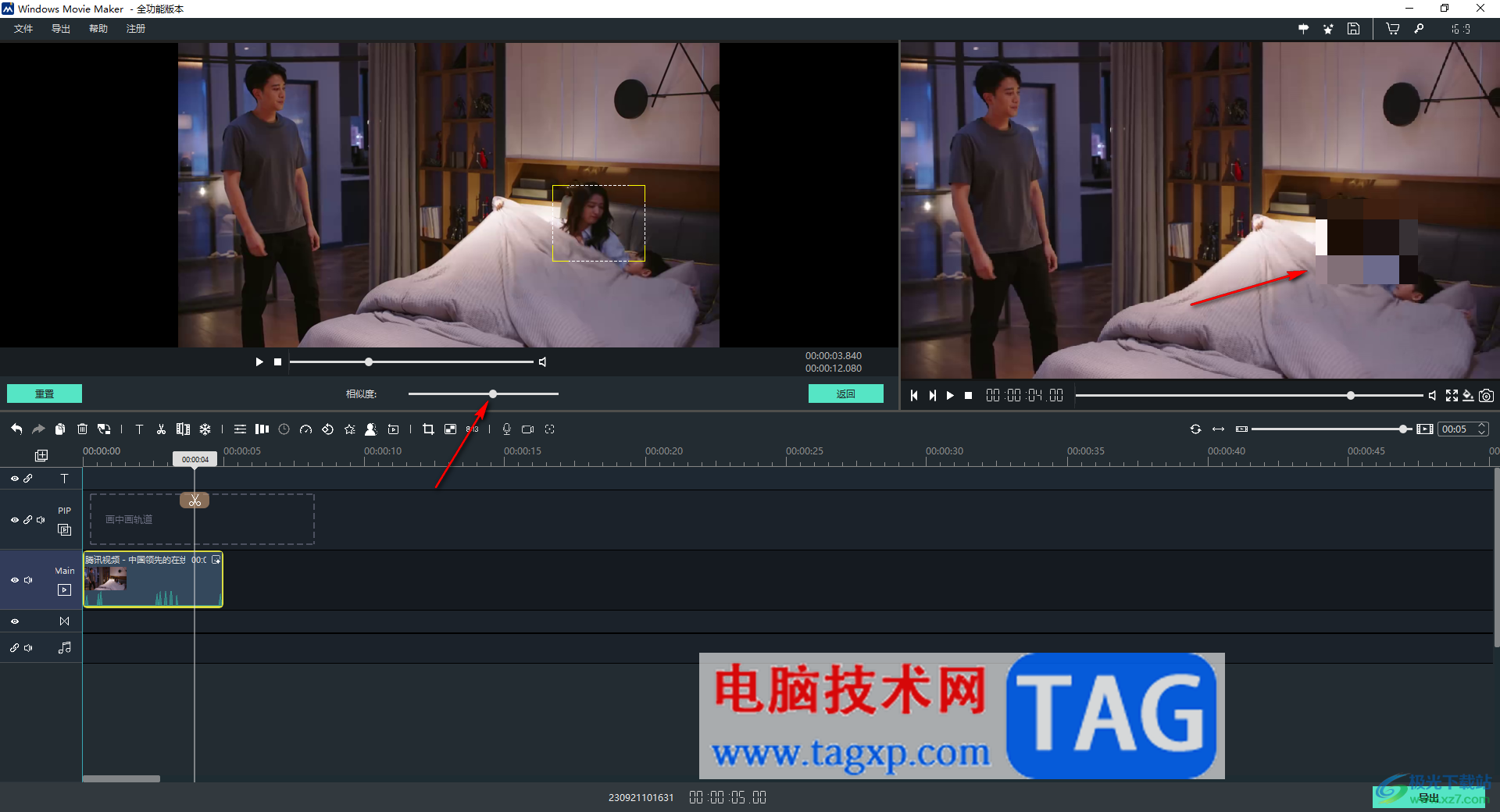
以上就是关于如何使用windows movie maker添加马赛克的具体操作方法,有的视频内容比较敏感,因此需要将这些敏感的视频内容进行遮盖一下,那么就可以通过马赛克功能来操作,操作起来十分的方便,感兴趣的话可以操作试试。
 电脑开机自检故障分析:开机黑屏该如何
电脑开机自检故障分析:开机黑屏该如何
电脑在日常使用中可能会遇到各种问题,开机黑屏就是一种常见......
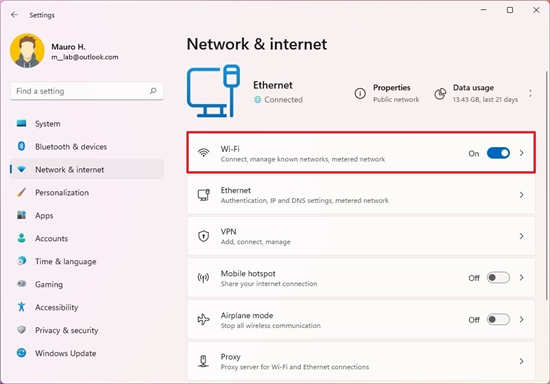 win11系统下如何在设置期间停止自动Wi-F
win11系统下如何在设置期间停止自动Wi-F
win11系统下如何在设置期间停止自动Wi-Fi连接 虽然您可以在添加......
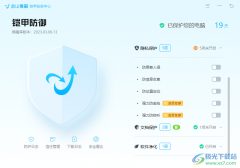 金山毒霸开启或关闭实时保护的方法
金山毒霸开启或关闭实时保护的方法
金山毒霸是一款经典的杀毒软件,到目前还是有非常多的小伙伴......
 主板排查技巧:遇到电脑蓝屏该如何确定
主板排查技巧:遇到电脑蓝屏该如何确定
电脑蓝屏问题一直是许多用户头疼的事情,尤其当你排查问题时......
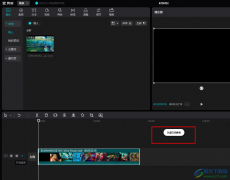 剪映去掉原视频声音的方法
剪映去掉原视频声音的方法
剪映是一款十分方便实用的剪辑软件,在这款软件中,我们可以......
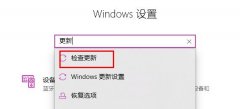
在更新了win11系统之后有很多的用户在使用的时候遇到了explorer.exe无响应的问题,导致没法继续操作下去,所以今天就给你们带来了win11 explorer.exe无响应解决方法,快来一起学习一下吧。...

在使用win10蓝牙连接耳机的时候,不知道大家有没有出现这种情况,就是蓝牙耳机会一顿一顿的,使用起来非常的不方便,那么这个问题需要怎么去解决呢,快来看看详细教程吧~...

其实在win10系统中,有着很多的快捷键可以方便的使用的,有着超多强大的功能和黑科技,用快捷键能够很方便的打开,但是很多的用户们都不清楚这些快捷键都是什么,快来看看详细的快捷键...

在微软最新发布的win101909版本之后,相信许多正在关注这一版本的小伙伴们都很在意win101909在性能上的表现。毕竟一个系统够不够流畅,兼容性达不达标,运行起来是否足够稳定是决定了我们以...
电脑防火墙是一项非常重要的功能,是保护电脑的一道屏幕,但是很多小伙伴在下载软件的时候,防火墙因为不信任软件就没有权限安装。这个时候我们该如何设置防火墙信任软甲呢,今天小编...
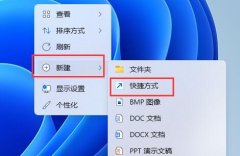
有的用户想要快速关闭电脑,但是不知道win11快捷键关机怎么使用,其实在默认的快捷键中是没有关机选项的,但是我们可以通过设置关机快捷方式的方法来使用快捷键关机,下面就一起来试试...
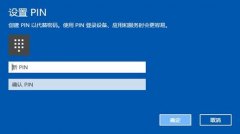
对于刚开始用win10系统的朋友来说windows hello pin是什么意思?其实windows hello pin是一种密码用于进入你的电脑,那么让我们一起看看详细的介绍吧!...
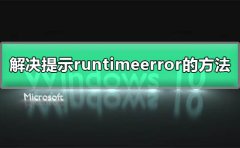
win10系统是当下在电脑系统应用中非常好用和普遍的一个系统,受到非常多的朋友们的喜爱,最近有很多win10系统使用用户们反应在win10系统开机的时候经常会弹出一个runtime error的提示框,这是...
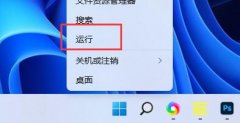
众所周知,win11系统取消了此前系统开始菜单中的的动态磁贴,导致一些用户使用起来非常不方便,因此想要知道win11动态磁贴怎么恢复,其实我们只要修改一下注册表就可以了,下面一起来看...

因为现在的电脑用户越来越多,作为最常用的电脑系统,win10系统也受到很多用户们的喜欢,那么我们在使用win10系统的时候,有哪些好用的小技巧来辅助我们使用win10系统呢,快来看看详细教程...
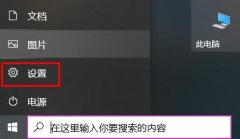
用户在更新win10的时候总是会出现各种问题,一般这个时候很多都是可以进行新的版本更新了,而很多的用户都不清楚win10怎么更新,所以下面就带来了详细的教程。...

小伙伴们现在应该都知道了微软已经在今天2020年1月14日正式停止了对windows7的全面更新支持了。那么此次停止更新有很多朋友想要知道是不是我们的win7系统就不能用了。对于这个问题小编觉得...
Windows8常用快捷键 Windowns键打开开始屏幕 Win+D显示桌面 Win+E打开计算机 Win+R打开运行对话框 Win+L锁定计算机 Win+M最小化窗口 Win+方向键窗口最大、最小、靠左、靠右 Win+数字键1到9启动任...

win10Xbox是win10系统自带的游戏平台,有很多时候因为系统或是别的软件的原因会让xbox闪退给大家带来了不少烦恼,那么下面就一起来看看怎么解决这个问题吧。...
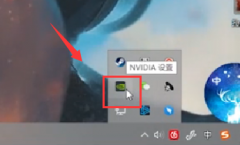
很多使用笔记本的小伙伴不知道如何切换独立显卡,显卡对电脑是非常重要的功能,设置一个合适的显卡对电脑也非常重要,给人的感觉也不一样,今天小编教大家笔记本的显卡切换方式,具体...